Pertanyaan
Masalah: Bagaimana cara menginstal ulang Driver Audio di Windows 10?
Hai. Saya memiliki masalah suara dan saya tidak yakin apa yang harus dilakukan. Semuanya terlihat baik-baik saja dengan kabel dan sebagainya. Mungkin ini masalah pengemudi karena semuanya baik-baik saja di tempat lain. Saya tidak tahu cara memeriksanya dan cara menginstal ulang atau memperbaruinya. Bagaimana saya bisa menginstal ulang driver audio saya di windows 10?
Jawaban Terpecahkan
Driver Audio Definisi Tinggi (HD) Realtek adalah singkatan dari driver suara untuk Windows[1] sistem operasi. Ini memberikan DTS, Dolby, dan Suara Surround berkualitas tinggi. Karena fitur-fiturnya yang bermanfaat, ia dijuluki sebagai driver suara yang paling banyak digunakan di pasaran.
Sayangnya, banyak orang yang mengeluhkan masalah driver HD Audio Realtek di Windows 10, yang muncul setelah mengunduh versi terbaru dari OS ini. Faktanya, ada banyak masalah terkait Windows 10 Creators Update, termasuk hilangnya data penting yang disimpan di sistem sebelum mengunduh pembaruan yang disarankan. Karena itu, muncul kebutuhan untuk menginstal ulang Driver Audio pada Windows 10, karena pengguna terkadang tidak dapat mendengar apa pun.
Banyak pengguna mengeluh tentang driver yang rusak dan sistem audio tidak berfungsi bahkan setelah mendapatkan pembaruan, jadi menginstal ulang Driver Audio sering menjadi solusinya. Terkadang Windows 10 mengirimkan pesan "Tidak ada Perangkat Audio yang diinstal." Microsoft menyatakan bahwa perusahaan sedang menyelidiki masalah ini, tetapi mereka belum merilis pernyataan lain.
Gejala Driver Audio Realtek High Definition (HD) yang tidak berfungsi jelas – tidak ada suara saat Anda menggunakan komputer, suara terganggu, diputar dengan cara yang tidak biasa, tidak ada suara HDMI, PC macet atau restart saat mencoba memutar suara dan serupa. Selain itu, perangkat dapat mengembalikan pesan kesalahan[2] saat mencoba memutar suara, misalnya:
- Kesalahan pemutaran suara WAV terdeteksi;
- Perangkat audio CD sedang digunakan oleh aplikasi lain;
- Kesalahan keluaran MIDI terdeteksi;
- Perangkat keras audio Anda tidak dapat memutar file saat ini.
Biasanya, masalah tidak ada suara terjadi pada OS Windows 10 jika driver Audio rusak, rusak, atau dihapus selama instal / perbarui Windows 10, jadi tidak ada perbaikan lain selain menginstal ulang Driver Audio atau menangani OS yang salah memperbarui. Microsoft secara resmi mengkonfirmasi bahwa instalasi Windows 10 telah dikembangkan dengan cara menghapus secara otomatis semua aplikasi dan driver yang tidak kompatibel dengannya.
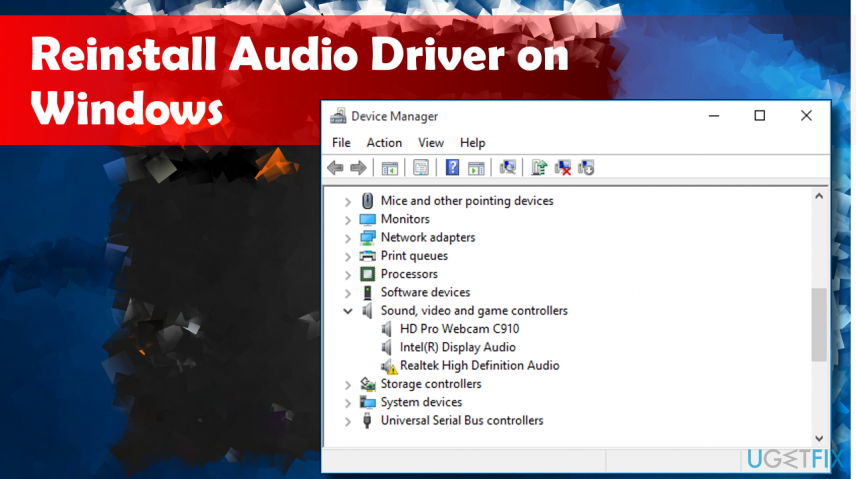
Masalah ini dapat terjadi karena driver yang ketinggalan zaman, masalah perangkat keras, atau bahkan malware[3] infeksi. Anda perlu memindai perangkat dengan alat anti-malware dan perbaikan sistem seperti gambar ulangMesin Cuci Mac X9 untuk memastikan bahwa tidak ada malware di sistem Anda, yang mungkin memengaruhi suara atau bahkan bagian sistem yang lebih signifikan. Namun, karena suara yang hilang pada Windows 10 sering kali disebabkan oleh driver, Anda harus mempelajari cara menginstal ulang driver sepenuhnya, sesuai petunjuk yang diberikan di bawah ini.
Metode untuk menginstal ulang driver audio pada Windows 10
Untuk memulihkan kinerja puncak komputer Anda, Anda harus membeli versi berlisensi dari gambar ulang gambar ulang perangkat lunak perbaikan.
Anda mungkin mengalami masalah suara jika driver Audio sudah usang atau beberapa pengaturan suara salah. Cara paling andal untuk memperbaiki masalah suara pada Windows 10 adalah dengan menginstal ulang Realtek High Definition (HD) Audio Driver. Namun, kami menyiapkan panduan yang lebih mendalam dengan beberapa metode yang harus Anda coba.
Ikuti langkah-langkah dengan tepat dan mungkin coba beberapa metode untuk memastikan semuanya berjalan semulus mungkin sekali lagi.
Diagnosis masalah untuk memperbaiki masalah Driver Audio
Untuk memulihkan kinerja puncak komputer Anda, Anda harus membeli versi berlisensi dari gambar ulang gambar ulang perangkat lunak perbaikan.
Jika Anda tidak yakin apakah penyebab masalahnya adalah driver audio, Anda dapat memeriksanya dengan mengikuti langkah-langkah berikut:
- Klik kanan pada kunci jendela dan pilih Pengaturan perangkat
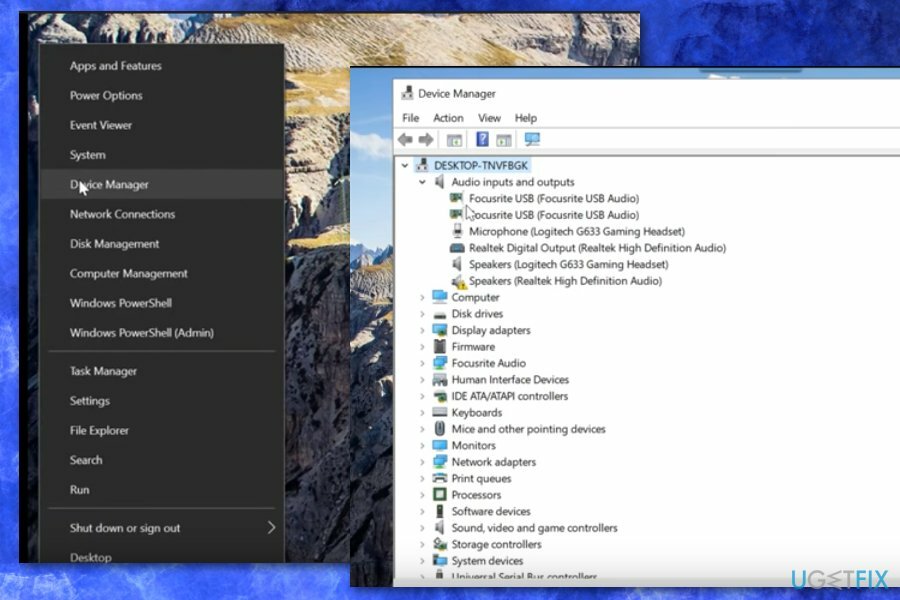
- ATAU tekan Tombol Windows + R, Tipe devmgmt.msc, dan tekan Memasuki
- Perluas Pengontrol suara, video, dan game
- Temukan Audio Definisi Tinggi Realtek. Jika ditandai dengan tanda seru berwarna kuning, berarti penyebab masalah suara saat ini pada sistem adalah driver audio Realtek.
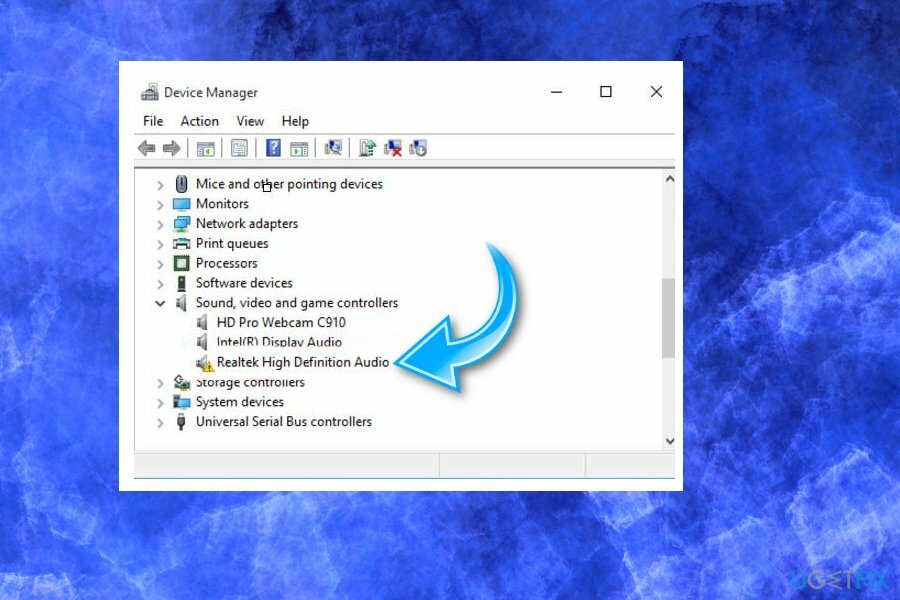
Instal ulang Driver Audio Definisi Tinggi Realtek
Untuk memulihkan kinerja puncak komputer Anda, Anda harus membeli versi berlisensi dari gambar ulang gambar ulang perangkat lunak perbaikan.
- tekan Tombol Windows + R untuk membuka dialog Jalankan.
- Jenis devmgmt.msc dan tekan Masuk/OK
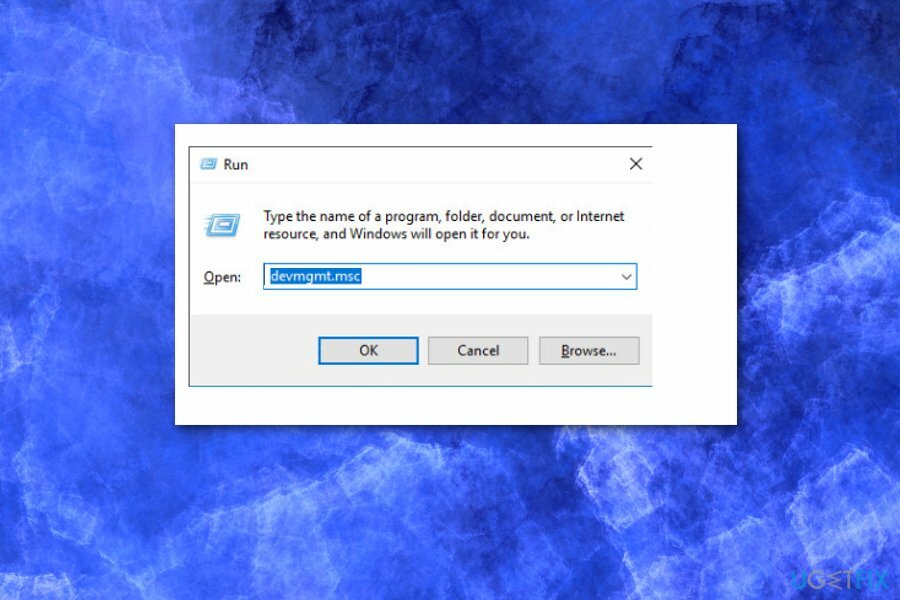
- ATAU klik kanan pada kunci jendela dan pilih Pengaturan perangkat
- Perluas Pengontrol suara, video, dan game
- Klik kanan pada Driver Audio Definisi Tinggi Realtek dan pilih Copot pemasangan
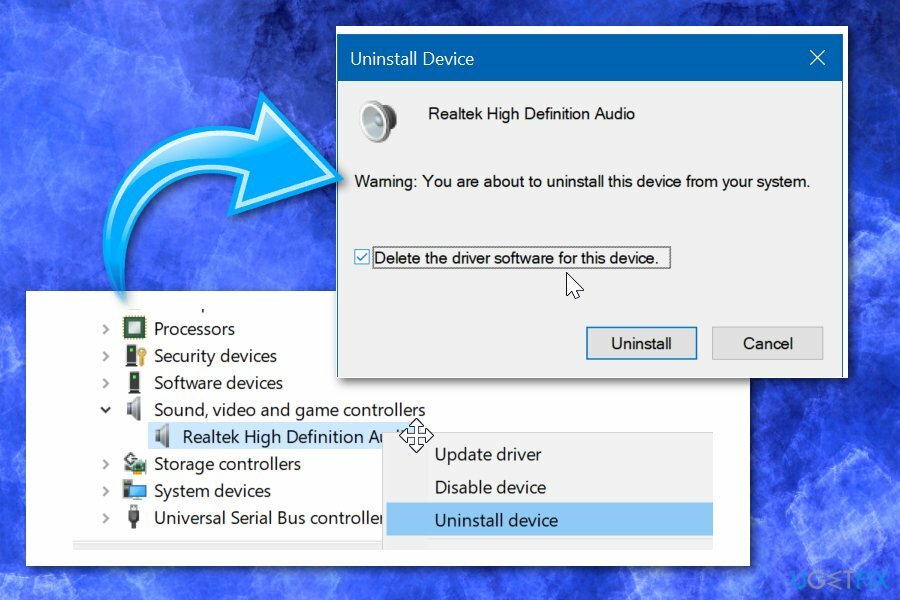
- Jika Anda dimintai konfirmasi, tandai kotak di sebelah Hapus perangkat lunak driver untuk perangkat ini dan tekan Oke
- Nyalakan ulang PC Anda
- Setelah itu, buka Device Manager seperti yang dijelaskan pada langkah 1-3
- Perluas Pengontrol suara, video, dan game lagi
- Klik kanan pada Driver Audio Definisi Tinggi Realtek dan klik Pindai perubahan perangkat keras
- Jika sistem gagal mendeteksi driver yang hilang dan menginstal versi terbarunya secara otomatis, Anda harus menavigasi ke situs resmi Realtek dan unduh Audio Driver versi terbaru yang sesuai dengan jenis Windows 10 Anda (32 atau 64 bit).
Instal ulang driver audio dari Control Panel
Untuk memulihkan kinerja puncak komputer Anda, Anda harus membeli versi berlisensi dari gambar ulang gambar ulang perangkat lunak perbaikan.
- Jenis Appwiz.cpl di bidang pencarian Start atau taskbar dan kemudian tekan Memasuki kunci untuk membuka Program dan fitur jendela.
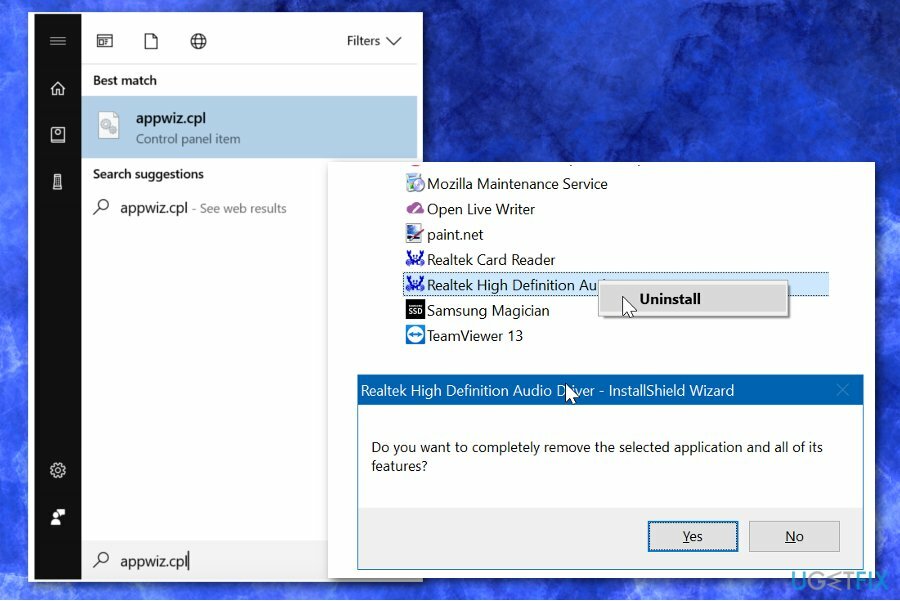
- Temukan entri driver audio dan Klik kanan pada driver audio dan kemudian pilih Copot pemasangan pilihan.
- Memilih Ya untuk melanjutkan.
- Nyalakan ulang perangkat Anda saat driver dihapus.
- Dapatkan versi terbaru dari driver audio dan instal di PC Anda.
Perbaiki masalah dengan driver audio Intel yang salah
Untuk memulihkan kinerja puncak komputer Anda, Anda harus membeli versi berlisensi dari gambar ulang gambar ulang perangkat lunak perbaikan.
Menurut Microsoft, masalah muncul karena driver audio yang salah disertakan dalam pembaruan. Jika metode yang diberikan sebelumnya tidak membantu, coba ikuti langkah-langkah berikut di OS Windows Anda:
- Pergi ke Pengaturan perangkat dan buka Suara, video dan pengontrol game bagian;
- Cari perangkat Realtek (segitiga kuning dengan tanda “?”) dan pilih;
- Sementara di Melihat menu, pilih Perangkat dengan koneksi;
- Periksa perangkat induk;
- Klik kanan perangkat pengontrol dan pilih Properti;
- Saat berada di jendela baru, klik tombol tab pengemudi dan periksa versi driver Anda;
- Jika versi driver Anda adalah 9.21.0.3755, Anda memiliki driver yang salah.
- Klik Copot Perangkat dan memungkinkan perubahan;
- Nyalakan ulang perangkat dan periksa apakah audio berfungsi.
Perbarui driver Audio di Pengelola Perangkat
Untuk memulihkan kinerja puncak komputer Anda, Anda harus membeli versi berlisensi dari gambar ulang gambar ulang perangkat lunak perbaikan.
Berbagai pengguna telah membagikan metode ini sebagai bermanfaat di forum dukungan online. Memperbarui driver dapat membantu memulihkan audio di perangkat Windows 10 Anda.
- Cari ke Pengaturan perangkat.
- Perluas Pengontrol suara, video, dan game bagian.
- Cari perangkat dengan SST sebagai bagian dari nama. Klik kanan dan pilih Perbarui Pengandar.
- Ketika jendela baru muncul pilih Jelajahi komputer saya untuk perangkat lunak driver.
- Klik Berikutnya.
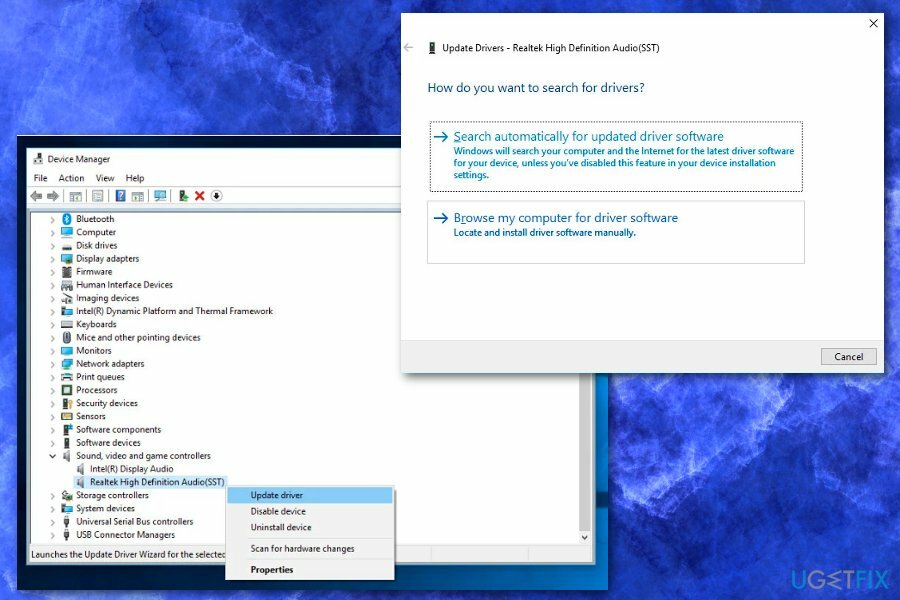
- Pilih Audio Definisi Tinggi lalu Berikutnya.
- Driver audio Anda sekarang harus bekerja dengan sempurna.
Optimalkan sistem Anda dan buat bekerja lebih efisien
Optimalkan sistem Anda sekarang! Jika Anda tidak ingin memeriksa komputer secara manual dan kesulitan menemukan masalah yang memperlambatnya, Anda dapat menggunakan perangkat lunak pengoptimalan yang tercantum di bawah ini. Semua solusi ini telah diuji oleh tim ugetfix.com untuk memastikan bahwa solusi tersebut membantu meningkatkan sistem. Untuk mengoptimalkan komputer Anda hanya dengan satu klik, pilih salah satu alat berikut:
Menawarkan
lakukan sekarang!
Unduhpengoptimal komputerKebahagiaan
Menjamin
lakukan sekarang!
Unduhpengoptimal komputerKebahagiaan
Menjamin
Jika Anda tidak puas dengan Reimage dan merasa bahwa Reimage gagal memperbaiki komputer Anda, jangan ragu untuk menghubungi kami! Tolong, beri kami semua detail yang terkait dengan masalah Anda.
Proses perbaikan yang dipatenkan ini menggunakan database 25 juta komponen yang dapat menggantikan file yang rusak atau hilang di komputer pengguna.
Untuk memperbaiki sistem yang rusak, Anda harus membeli versi berlisensi dari gambar ulang alat penghapus malware.

Untuk tetap sepenuhnya anonim dan mencegah ISP dan pemerintah dari mata-mata pada Anda, Anda harus mempekerjakan Akses Internet Pribadi VPN. Ini akan memungkinkan Anda untuk terhubung ke internet saat sepenuhnya anonim dengan mengenkripsi semua informasi, mencegah pelacak, iklan, serta konten berbahaya. Yang terpenting, Anda akan menghentikan kegiatan pengawasan ilegal yang dilakukan NSA dan lembaga pemerintah lainnya di belakang Anda.
Keadaan yang tidak terduga dapat terjadi kapan saja saat menggunakan komputer: komputer dapat mati karena pemadaman listrik, a Blue Screen of Death (BSoD) dapat terjadi, atau pembaruan Windows secara acak dapat terjadi pada mesin ketika Anda pergi untuk beberapa waktu menit. Akibatnya, tugas sekolah, dokumen penting, dan data lain Anda mungkin hilang. Ke pulih file yang hilang, Anda dapat menggunakan Pemulihan Data Pro – itu mencari melalui salinan file yang masih tersedia di hard drive Anda dan mengambilnya dengan cepat.